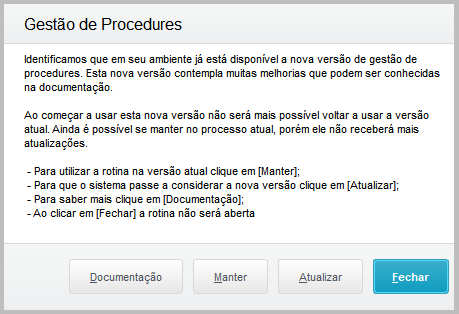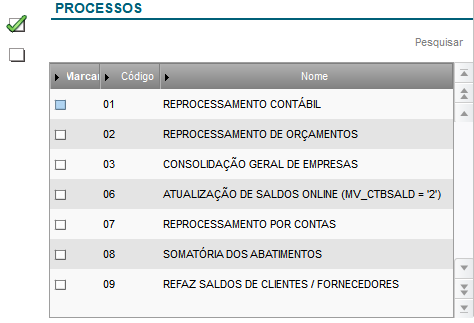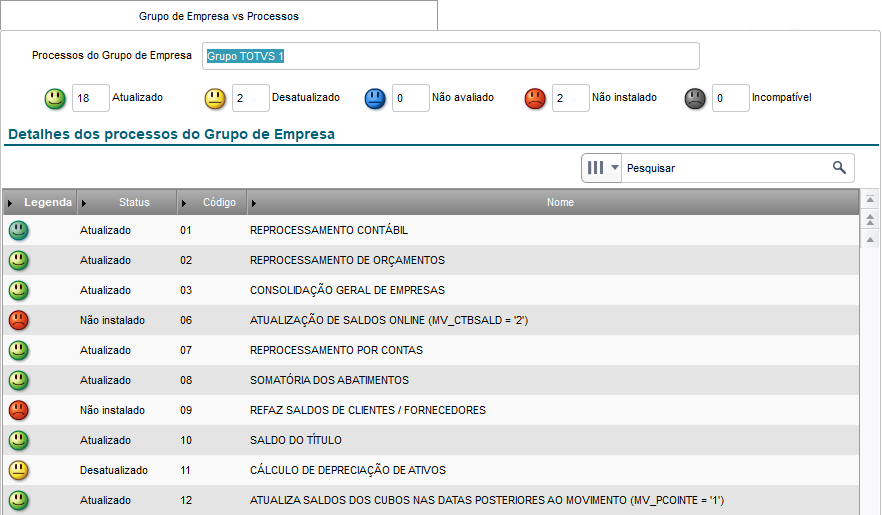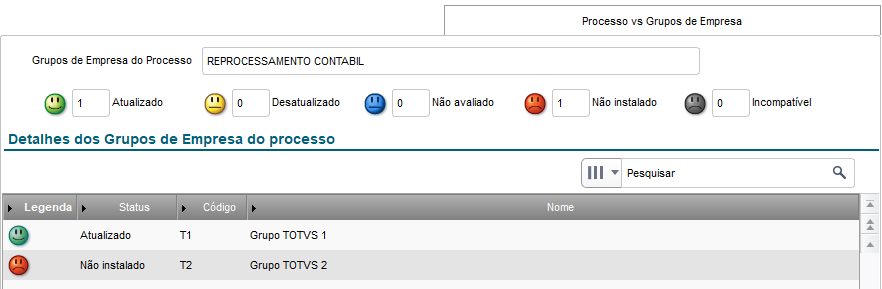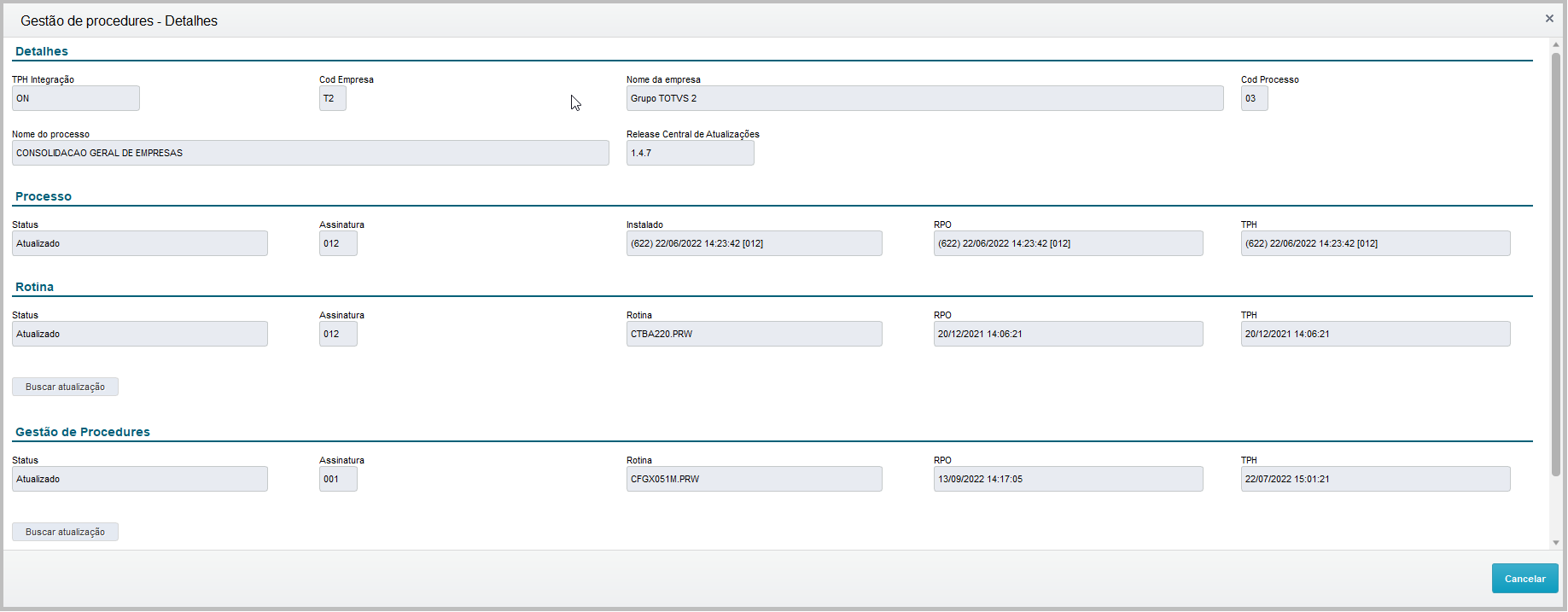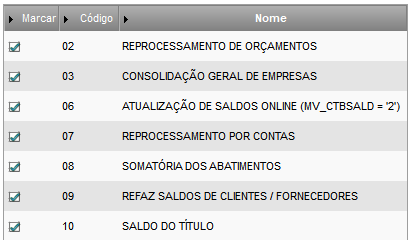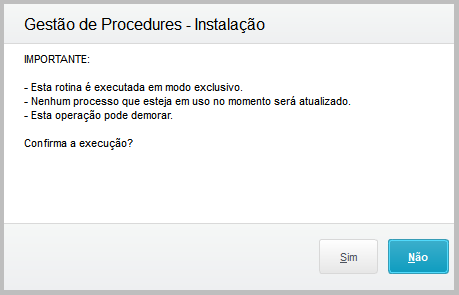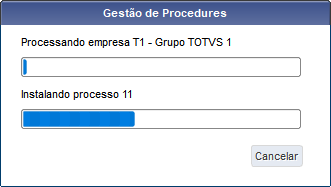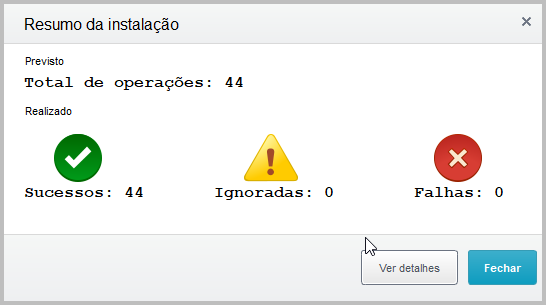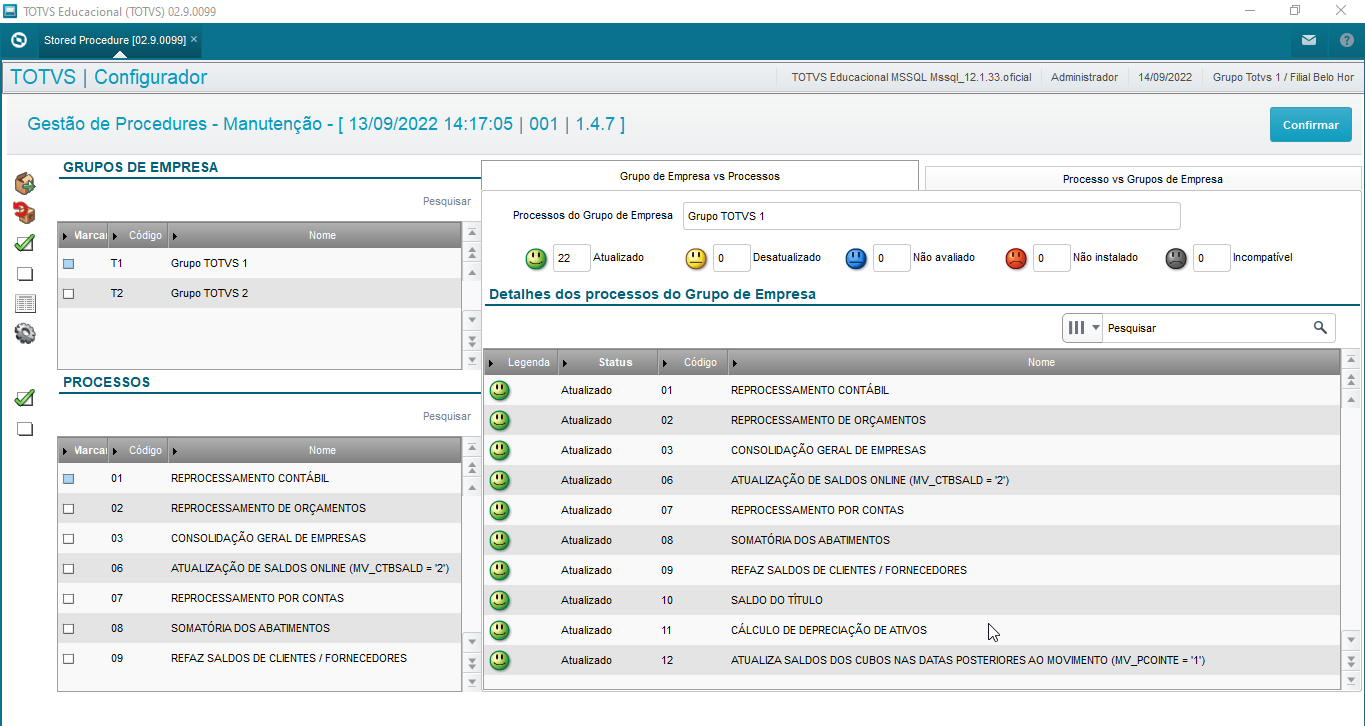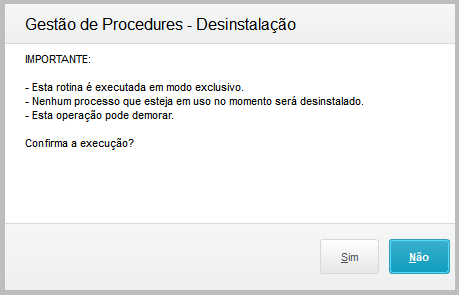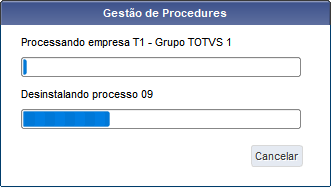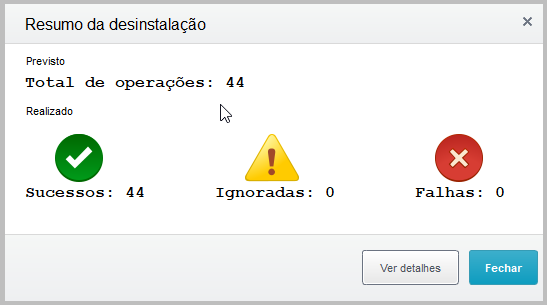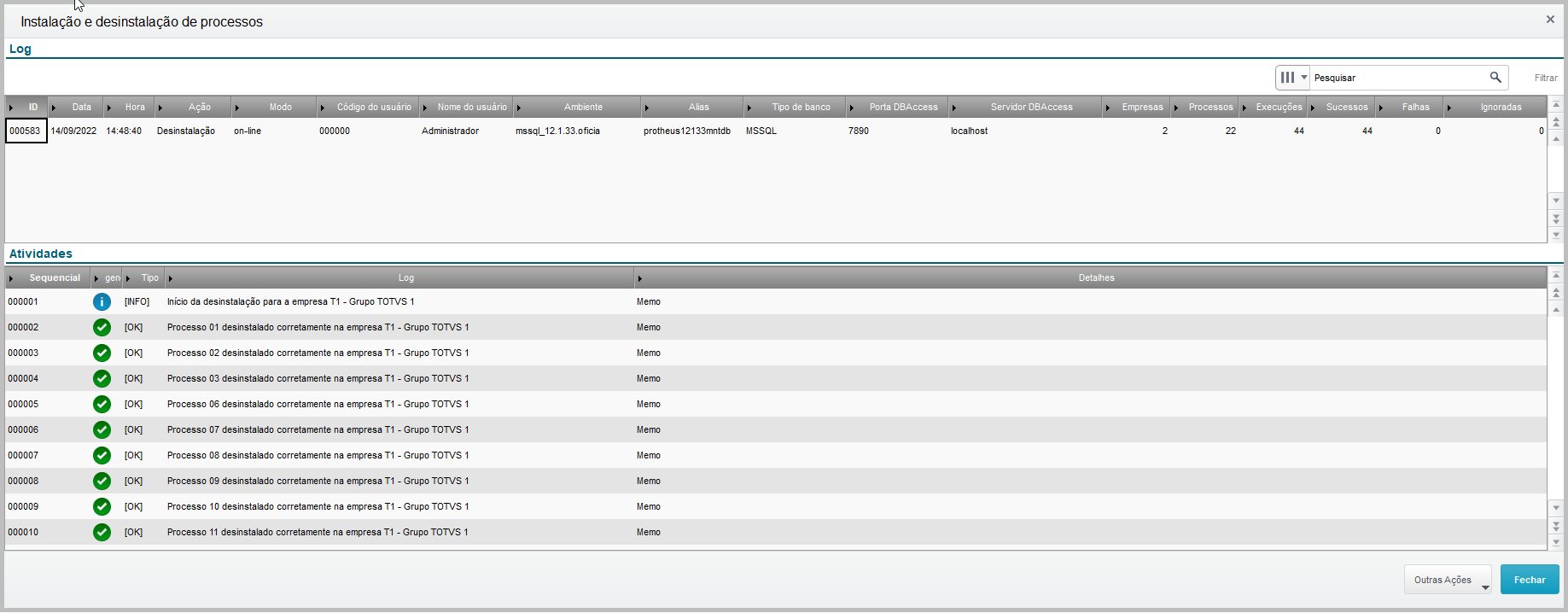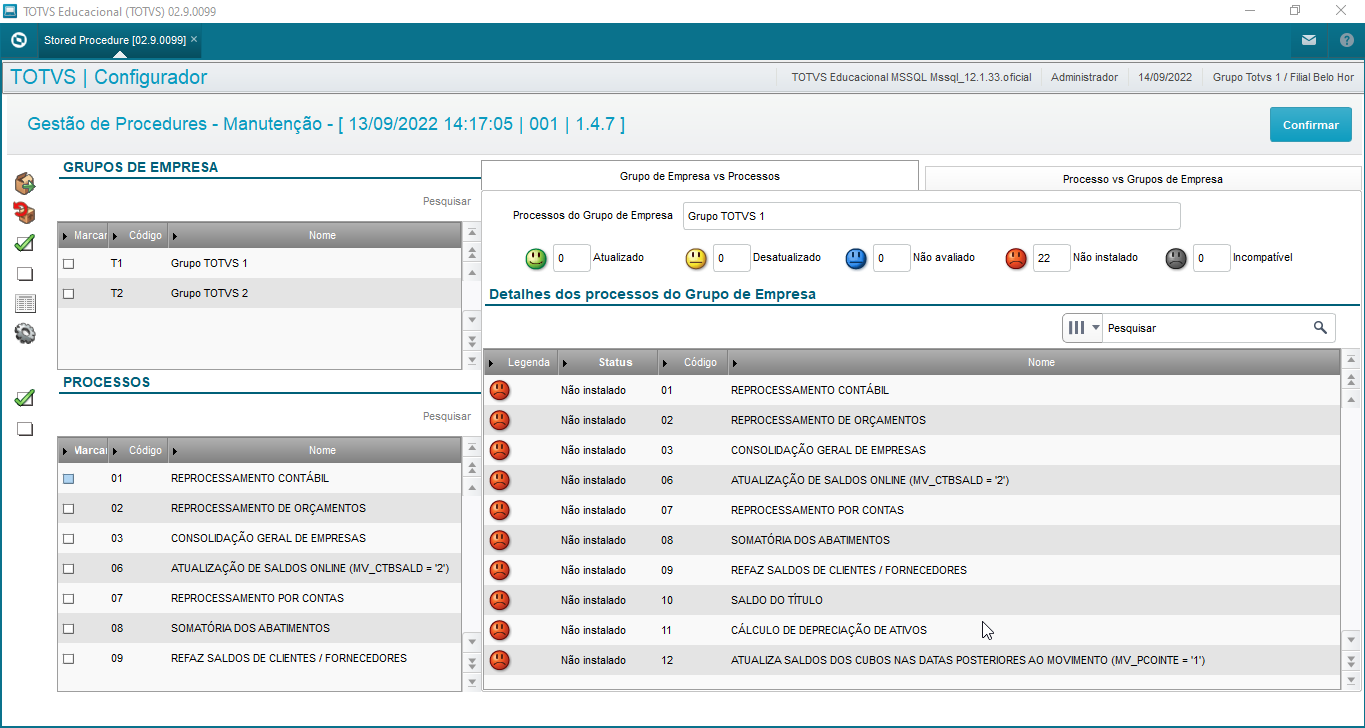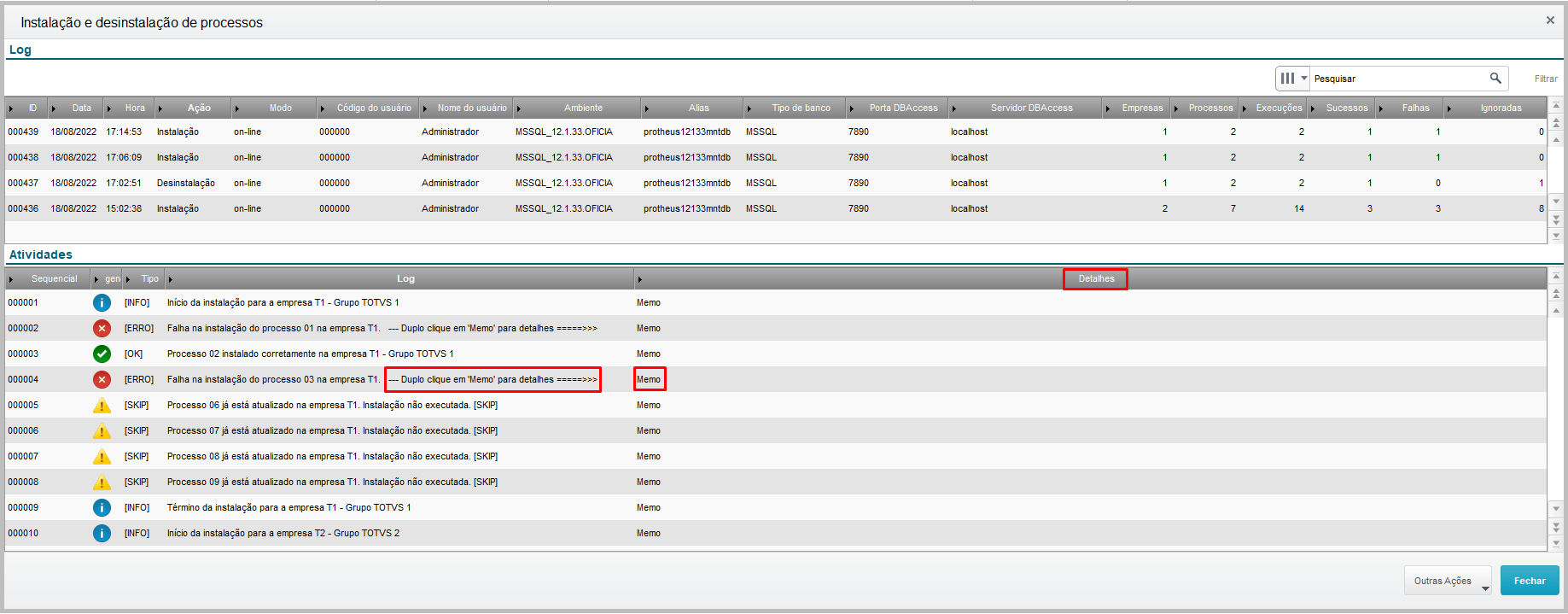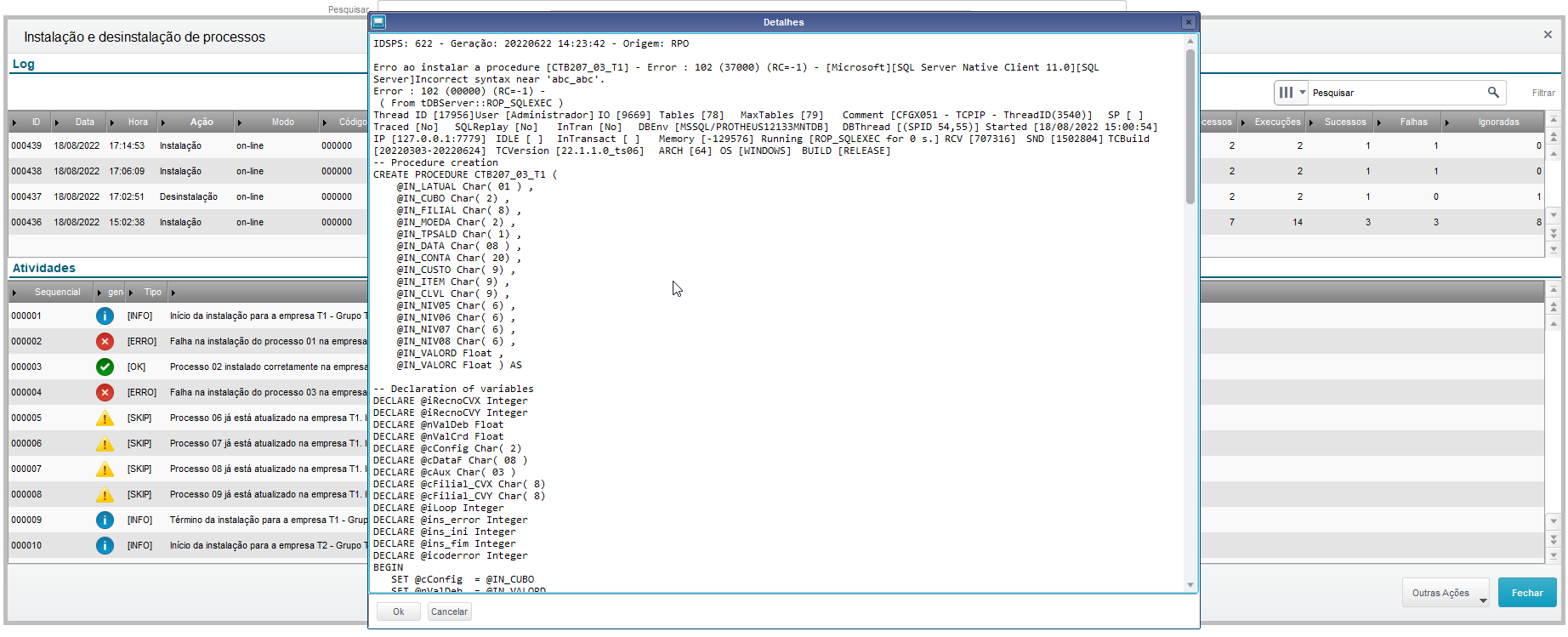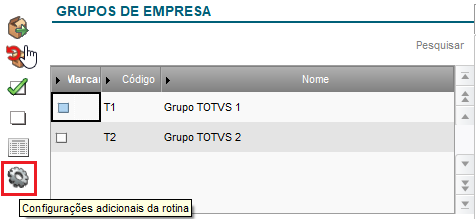Histórico da Página
Sumário
Novo Gestor de Stored Procedures – CFGX051M
Migração para o novo modelo
Nova interface
Relação de empresas
Relação de processos
Guia Empresa vs Processos
Guia Processo vs Empresas
Visualizando detalhes
Instalando pacotes de procedures
Desinstalando pacotes de procedures
Consultando o histórico de operações
Configurações adicionais da rotina
| Âncora | ||||||
|---|---|---|---|---|---|---|
|
| Nota | ||
|---|---|---|
| ||
Desde o dia 06/05/2022 as stored procedures são atualizadas apenas por esta nova funcionalidade. Isso significa que os arquivos de extensão SPS e a rotina CFGX051 não recebem mais atualizações. O novo modelo é o único e exclusivo processo para atualização de stored procedures. |
Novo Gestor de Stored Procedures – CFGX051M
O programa Gerenciador de procedures (CFGX051), do módulo Configurador (SIGACFG) passou por uma mudança significativa.
Uma das principais mudanças, além da interface totalmente remodelada, é o fato de não mais existirem os arquivos de pacotes com extensão SPS. Estes arquivos foram substituídos por arquivos de extensão ZSPS, que estarão embarcados no RPO. A atualização destes arquivos ocorrerá de maneira semelhante à atualização de qualquer artefato, ou seja, através de patchs de atualizações expedidos pela TOTVS.
Outra grande mudança é a integração com a Central de Atualizações para obtenção dos pacotes de procedures mais recentes homologados. Esta integração ocorrerá de maneira transparente visando facilitar o processo de atualização das procedures no ambiente. Para saber mais clique aqui.
| Nota | ||
|---|---|---|
| ||
Esta alteração não afeta:
|
| Âncora | ||||||
|---|---|---|---|---|---|---|
|
Para preparar o ambiente e realizar a migração, tenha certeza de executar os seguintes passos:
Passo 1: Aplique o patch da Central de Atualizações Release 1.4.1 (ou superior). Para isso acesse a página de Release Notes e baixe o patch mais recente disponibilizado.
| Nota | ||
|---|---|---|
| ||
Mesmo que não utilize a Central de Atualizações, o patch da Release 1.4.1 (ou superior) deve ser aplicado. Ele é imprescindível pois atualizará o RPO com a nova interface e suas funcionalidades; |
Passo 2: Aplique os patchs de Expedições Contínuas dos módulos relacionados abaixo para atualizar o RPO com os pacotes ZSPS e também as rotinas vinculadas aos processos de stored procedures:
- Versão 12.1.27
- FAT (Faturamento) - https://suporte.totvs.com/portal/p/10098/download#detail/954520
- COM (Compras) - https://suporte.totvs.com/portal/p/10098/download#detail/957277
- FIS (Fiscal) - https://suporte.totvs.com/portal/p/10098/download#detail/956585
- FIN (Financeiro) - https://suporte.totvs.com/portal/p/10098/download#detail/954746
- EST (Estoque) - https://suporte.totvs.com/portal/p/10098/download#detail/960571
- CTB (Controladoria) - https://suporte.totvs.com/portal/p/10098/download#detail/959397
- Versão 12.1.33
- FAT (Faturamento) - https://suporte.totvs.com/portal/p/10098/download#detail/1039091
- COM (Compras) - https://suporte.totvs.com/portal/p/10098/download#detail/1039089
- FIS (Fiscal) - https://suporte.totvs.com/portal/p/10098/download#detail/1039088
- FIN (Financeiro) - https://suporte.totvs.com/portal/p/10098/download#detail/1039087
- EST (Estoque) - https://suporte.totvs.com/portal/p/10098/download#detail/1039086
- CTB (Controladoria) - https://suporte.totvs.com/portal/p/10098/download#detail/1039084
- Versão 12.1.27
| Nota | ||
|---|---|---|
| ||
Os patchs de Expedição Contínua dos módulos acima são necessários para que o RPO seja atualizado com os pacotes de procedures no novo formato .ZSPS, além das rotinas associadas às stored procedures. A aplicação destes patchs é obrigatória, caso contrário poderão ocorrer erros durante a instalação/desinstalação de processos. |
Passo 3: Acesse o programa Gerenciador de procedures, através do menu Base de Dados | Dicionário | Stored Procedure. Será apresentada a seguinte interface:
| Nota | ||
|---|---|---|
| ||
Esta interface contendo as opções será apresentada somente se o patch da Central de Atualizações Release 1.4.1(ou superior) foi aplicado corretamente no ambiente; |
As opções disponíveis são:
- Documentação: ao clicar neste botão o usuário será levado para esta documentação.
- Manter: ao clicar neste botão a rotina atual, sem as novas funcionalidades, será exibida. É importante lembrar que o modelo antigo não sofrerá nenhuma atualização, isto é, não serão expedidas atualizações em arquivos SPS, somente no novo formato ZSPS.
- Atualizar: ao clicar neste botão, ocorrerá o processo de migração. Serão realizados procedimentos que não poderão ser desfeitos, ou seja, após migrado não será possível voltar ao modelo antigo de gestão de procedures. Após realizada a migração para o novo modelo essa interface de migração não será exibida novamente.
- Fechar: a rotina não será acionada, retornando ao menu da janela principal do Protheus.
Passo 4: Clique no botão Atualizar. O processo de migração se inicia e ao ser concluído a nova interface será apresentada.
| Âncora | ||||||
|---|---|---|---|---|---|---|
|
A principal mudança na interface será a apresentação das empresas disponíveis no ambiente e todos os processos existentes para gerenciamento ao mesmo tempo, em uma mesma janela. Não haverá necessidade de mudança de empresa para a visualização dos seus processos.
A interface possui novos botões laterais que permitirão gerenciar os processos de maneira prática e rápida, realizando a instalação e remoção de processos com poucos cliques. Consulta e relatório de log de processamento estarão disponíveis também. Novas abas permitem uma navegação mais simples e eficiente para visualizar os processos e empresas. E os totalizadores darão um resumo de forma rápida sobre os status dos processos.
| Âncora | ||||||
|---|---|---|---|---|---|---|
|
Aqui serão listadas todas as empresas disponíveis no ambiente. Não há necessidade de entrar no ambiente utilizando a empresa para a qual se deseja instalar/desinstalar um processo.
Será possível marcar mais de uma empresa e realizar a ação desejada de uma só vez.
As ações disponíveis nos botões da barra lateral são:
- Instalar os pacotes selecionados nas empresas selecionadas.
- Remover os pacotes selecionados das empresas selecionadas.
- Marcar todas as empresas disponíveis no grid.
- Desmarcar todas as empresas do grid.
- Consultar o histórico de operações.
| Âncora | ||||||
|---|---|---|---|---|---|---|
|
Serão listados todos os processos disponíveis para instalação.
As ações disponíveis nos botões da barra lateral são:
- Marcar todos os processos disponíveis no grid.
- Desmarcar todos os processos do grid.
| Âncora | ||||||
|---|---|---|---|---|---|---|
|
A visão disponibilizada nesta guia baseia-se na navegação realizada entre as empresas disponíveis na relação de empresas.
A parte superior apresentará o nome da empresa posicionada, além dos totalizadores de cada um dos possíveis status.
Na parte inferior estarão relacionados todos os processos disponíveis e seus respectivos status na empresa posicionada.
| Âncora | ||||||
|---|---|---|---|---|---|---|
|
A visão disponibilizada nesta guia baseia-se na navegação realizada entre os processos disponíveis na relação de processos.
| Nota | ||
|---|---|---|
| ||
Esta guia somente estará visível caso exista mais de uma empresa/grupo de empresas disponível no ambiente. |
A parte superior apresentará o nome do processo posicionado, além dos totalizadores de cada um dos possíveis status.
Na parte inferior estarão relacionadas todas as empresas disponíveis e seus respectivos status perante o processo posicionado.
LEGENDA
Indica que o processo está atualizado.
Indica que o processo está desatualizado.
Indica que não foi possível avaliar o status do processo.
Indica que o processo não está instalado.
Indica que o processo e a rotina AdvPL possuem assinaturas incompatíveis.
| Âncora | ||||||
|---|---|---|---|---|---|---|
|
Ao efetuar um duplo clique no grid, onde estão relacionados os processos e empresas e seus respectivos status, será exibida uma interface contendo detalhes sobre o item selecionado.
As seções apresentadas são:
Seção Detalhes:
Apresenta informações detalhadas sobre o ambiente:
- Status da integração com a Central de Atualizações;
- Código da empresa;
- Nome da empresa;
- Código do processo;
- Nome do processo;
- Release da Central de Atualizações do ambiente;
Seção Processo:
Apresenta informações detalhadas do processo:
- Status do processo;
- Assinatura do processo instalado (em destaque para facilitar a visualização);
- No campo Instalado: apresentará o ID, Data e hora do pacote ZSPSe sua assinatura;
- No campo RPO: apresentará o ID, data e hora do pacote ZSPS contido no RPO e sua assinatura;
- No campo TPH: apresentará o ID, data e hora do pacote ZSPS disponível na Central de Atualizações e sua assinatura.
Seção Rotina:
Apresenta informações detalhadas do rotina AdvPL associada ao processo:
- Status;
- Assinatura da rotina AdvPL;
- Nome da rotina/programa fonte;
- Data e hora da rotina contida no RPO;
- Data e hora da rotina disponível na Central de Atualizações;
- Botão Buscar atualização: direciona para o portal de atualização, para obtenção do patch contendo a rotina em questão. Botão disponível apenas se houver integração com a Central de Atualizações.
Seção Gestão de Procedures:
Apresenta informações detalhadas da interface de Gestão de Procedures (CFGX051M):
- Status;
- Assinatura da rotina AdvPL de gestão de procedures;
- Nome da rotina/programa fonte;
- Data e hora da rotina contida no RPO;
- Data e hora da rotina disponível na Central de Atualizações;
- Botão Buscar atualização: direciona para o portal de atualização, para obtenção do patch contendo a rotina em questão. Botão disponível apenas se houver integração com a Central de Atualizações.
| Âncora | ||||||
|---|---|---|---|---|---|---|
|
Não será necessário obter nenhum arquivo adicional para realizar a instalação dos processos. Os arquivos necessários para a instalação estarão presentes de forma embarcada no RPO. Estes arquivos possuem a extensão ZSPS e contém todas as informações necessárias para que o procedimento seja realizado de maneira off-line (sem integração com a Central de Atualizações).
Durante o procedimento de instalação, caso a integração com a Central de Atualizações esteja ativa, os processos mais atuais homologados pela TOTVS serão obtidos de maneira online e serão utilizados na instalação (desde que sejam mais recentes que os disponíveis no RPO).
Dessa forma garantimos que o ambiente esteja sempre atualizado com os processos de procedures mais recentemente homologados.
Para realizar a instalação:
- Selecionar em quais empresas os processos serão instalados:
- Selecionar quais processos serão instalados:
Após selecionar as empresas e processos, basta clicar no botão (instalar processos).
Será exibida uma janela com alguns avisos solicitando a confirmação da instalação:
O procedimento de instalação somente poderá ocorrer se os processos selecionados não estiverem em uso por outra rotina neste momento.
Ao confirmar, surgirá uma outra janela exibindo o andamento da instalação:
Ao final do procedimento surgirá uma janela contendo o Resumo das operações realizadas durante a instalação:
Nesta interface constam as seguintes informações:
- Total de operações: Quantidade total de ações a serem realizadas, baseadas nas Empresas/Grupo de Empresas e processos selecionados para instalação;
- Sucessos: Quantidade de ações realizadas com sucesso;
- Ignoradas: Quantidade de ações não realizadas/ignoradas;
- Falhas: Quantidade de ações com falhas/problemas durante sua execução;
Ainda na janela de Resumo, ao clicar no botão Ver detalhes o detalhamento das ações será exibido:
No botão Outras Ações é possível gerar o relatório deste log.
Ao fechar a janela de Resumo (ou de log), a interface principal será atualizada para refletir o status atual:
| Âncora | ||||||
|---|---|---|---|---|---|---|
|
O procedimento para desinstalação de pacotes é semelhante ao de instalação. É necessário apenas que os processos envolvidos não estejam em uso. Este procedimento necessita de acesso exclusivo em algumas tabelas do banco de dados e por isso não pode haver concorrência.
Para realizar a desinstalação:
- Selecionar em quais empresas os processos serão desinstalados:
- Selecionar quais processos serão desinstalados:
Após selecionar as empresas e processos, basta clicar no botão (desinstalar processos).
Será exibida uma janela com alguns avisos solicitando a confirmação da desinstalação:
O procedimento de desinstalação somente poderá ocorrer se os processos selecionados não estiverem em uso por outra rotina neste momento.
Ao confirmar, surgirá uma outra janela exibindo o andamento da desinstalação:
Ao final do procedimento surgirá uma janela contendo o Resumo das operações realizadas durante a desinstalação:
Nesta interface constam as seguintes informações:
- Total de operações: Quantidade total de ações a serem realizadas, baseadas nas Empresas/Grupo de Empresas e processos selecionados para desinstalação;
- Sucessos: Quantidade de ações realizadas com sucesso;
- Ignoradas: Quantidade de ações não realizadas/ignoradas;
- Falhas: Quantidade de ações com falhas/problemas durante sua execução;
Ainda na janela de Resumo, ao clicar no botão Ver detalhes o detalhamento das ações será exibido:
No botão Outras Ações é possível gerar o relatório deste log.
Ao fechar a janela de Resumo (ou de log), a interface principal será atualizada para refletir o status atual:
| Âncora | ||||||
|---|---|---|---|---|---|---|
|
Para visualizar o histórico das operações realizadas, basta clicar no botão (Histórico de operações) da interface principal:
As informações na parte superior desta interface se referem às ações de instalação e desinstalação realizadas, contendo entre elas:
- ID da ação (sequencial e de uso interno apenas);
- Data e hora de execução;
- Tipo da ação (instalação ou desinstalação);
- Modo: on-line ou off-line (integração com a Central de Atualizações ativa ou não);
- Código e nome do usuário que executou a ação;
- Dados do ambiente: nome, alias, tipo de banco, IP e porta de comunicação com DBAccess;
- Totalizadores: empresas selecionadas, processos selecionados, execuções a realizar, sucessos, falhas e ignoradas;
Na parte inferior são apresentados os detalhes de cada tarefa:
- ID da tarefa (sequencial e de uso interno apenas);
- Tipo: Pode conter um dos seguintes valores [INFO], [OK], [SKIP], [ERRO];
- Log: descritivo da tarefa realizada;
- Detalhes: armazenará os detalhes dos problemas encontrados durante a execução da tarefa;
A legenda da grid inferior apresentará:
INFO - Informações genéricas;
OK - Ação realizada com sucesso;
SKIP - Ação ignorada;
ERRO - Ação com falha/problema na execução;
Ao encontrar uma ação com o tipo ERRO note que haverá o texto "Duplo clique em Memo para detalhes" na descrição do log. Nesta situação, basta efetuar um duplo clique na coluna Detalhes para visualizar a mensagem completa com a falha/problema ocorrido:
No botão Outras Ações da janela de Log é possível gerar o relatório completo de todas as operações contidas no log. Também é possível efetuar filtros e personalizar o relatório.
| Âncora | ||||||
|---|---|---|---|---|---|---|
|
O botão (Configurações adicionais da rotina) agora está disponível na interface principal.
Ele possibilita configurar o comportamento da rotina com as seguintes opções:
- Forçar reinstalação de pacotes atualizados: Com esta opção marcada, mesmo o pacote com status Atualizado será novamente instalado no ambiente. Isso implica na realização das seguintes ações:
- Remoção das informações de controle da base de dados (tabela TOP_SP);
- Remoção das stored procedures da base de dados;
- Instalação das stored procedures na base de dados;
- Atualizações das informações de controle na base de dados (tabela TOP_SP);
- Forçar utilização de pacotes .ZSPS contidos no RPO: Com esta opção marcada, o processo de instalação utilizará o pacote ZSPS embarcado no RPO, mesmo que este não seja o mais recente disponível. Esta opção permite, por exemplo, que seja utilizado um pacote antigo que esteja presente no RPO ao invés de utilizar o pacote disponível na Central de Atualizações.
Exemplo: Processo com status Atualizado
No exemplo acima, será utilizado o pacote ID (7) presente no RPO, mesmo este não sendo o pacote mais recente disponibilizado.
Após instalar o processo com esta opção ativa, ao visualizar os detalhes, constataremos que o pacote ZSPS utilizado foi o que está contido no RPO:
| Nota | ||
|---|---|---|
| ||
Com esta opção ativa, é possível que o status do processo fique Desatualizado ou Incompatível. Atente-se para esta situação antes de utilizar esta opção. |
Ao encerrar a interface de Gestão de Procedures, estas opções ficam desativadas. Elas devem ser reconfiguradas sempre que necessário.